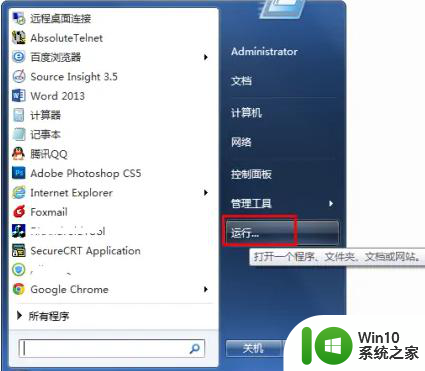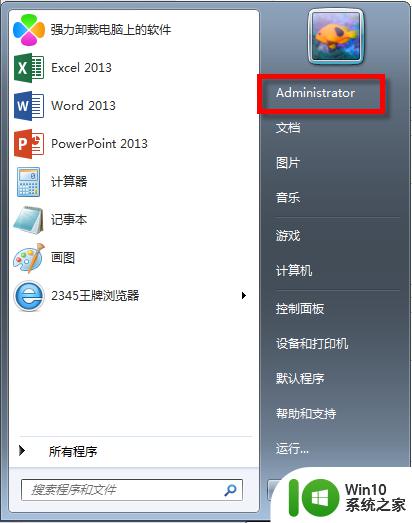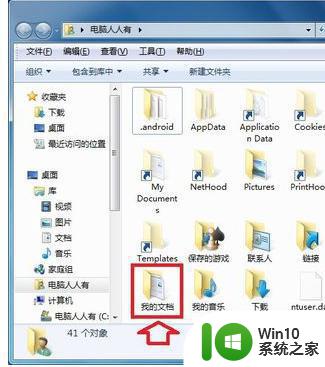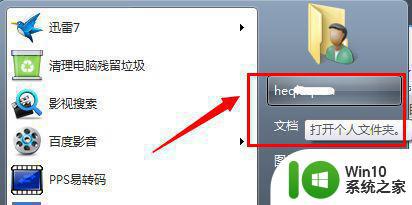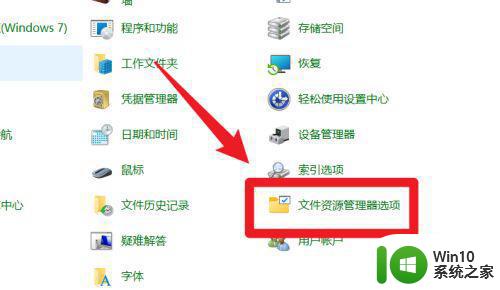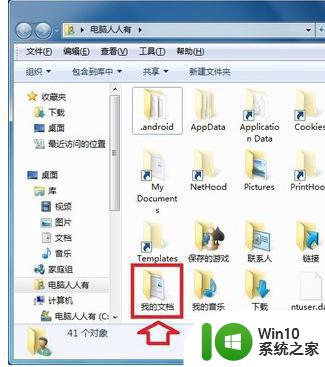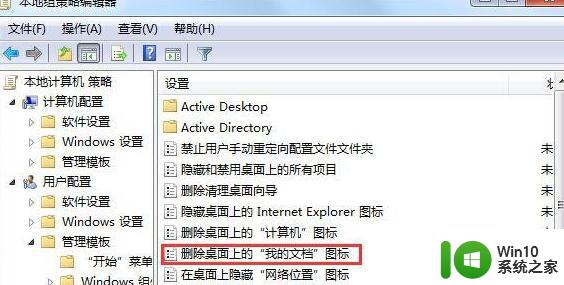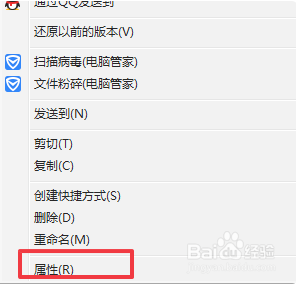win7误删我的文档的解决方法 win7我的文档不小心删除了怎么办
更新时间:2023-04-18 15:49:39作者:zheng
有些用户在清理win7中的垃圾文件是不小心将我的文档文件夹删除了,这该如何修复呢?今天小编教大家win7误删我的文档的解决方法,如果你刚好遇到这个问题,大家跟着我的方法来操作吧。
具体方法:
1.按键盘上的Win键+R键打开运行
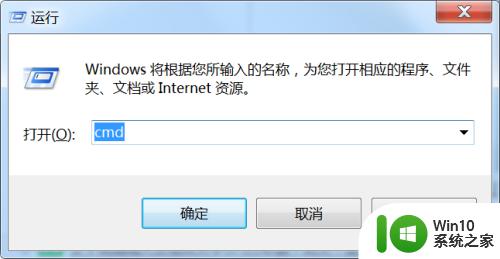
2.输入gpedit.msc替换cmd,并回车
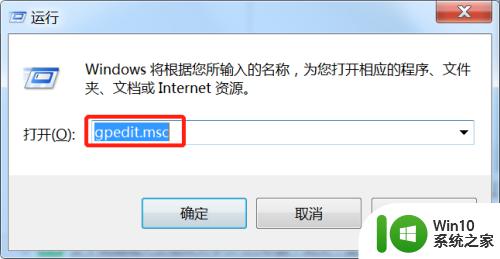
3.打开本地组策略编辑器后,依次点击“用户配置--管理模板--桌面”
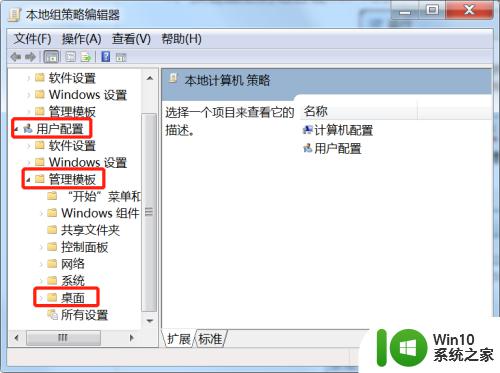
4.在右侧窗格设置列表中找到并双击“删除桌面上的‘我的文档’图标”
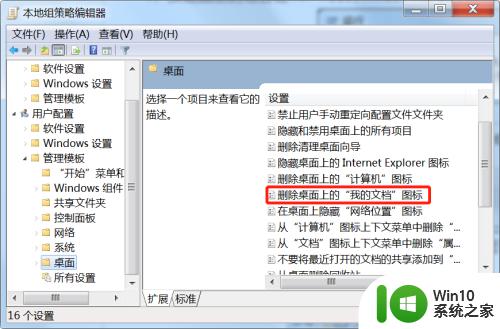
5.在弹出窗口中可以看到当前的状态为“已启用”
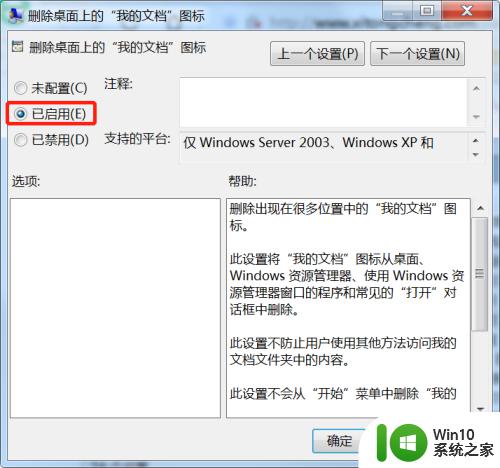
6.将其设置为“未配置”,然后点击“确定”按钮即可
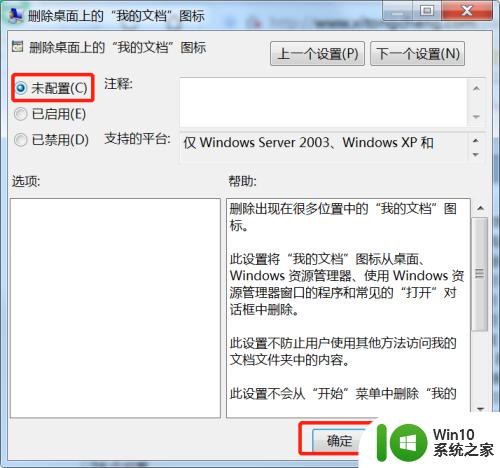
以上就是win7误删我的文档的解决方法的全部内容,有遇到这种情况的用户可以按照小编的方法来进行解决,希望能够帮助到大家。